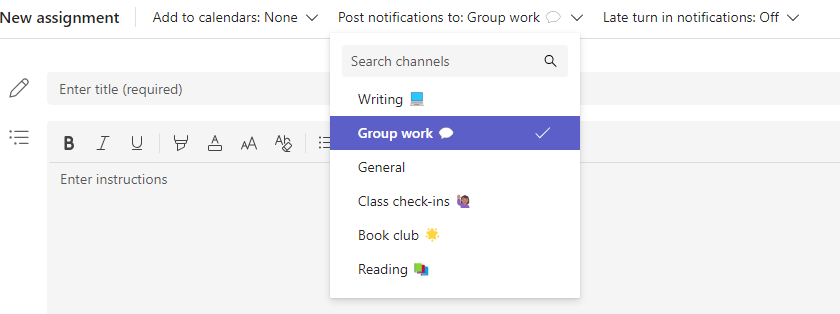Stvorite zadatak u Microsoft Teams za obrazovanje i odaberite razrede kojima ga želite dodijeliti s padajućeg izbornika. To vam omogućuje da uštedite vrijeme tijekom upravljanja više razreda s istim sadržajem tečaja. Kada se zadatak distribuira, može se zasebno uređivati ili brisati iz razreda.
Napomena: Zadaci u aplikaciji Microsoft Teams dostupni su i u mobilnoj aplikaciji Microsoft Teams za telefone i tablete.
Stvaranje novog zadatka
-
Idite do razrednog tima, a zatim odaberite Zadaci.
-
Odaberite Stvori > zadatka.
-
Da biste odabrali dodatne razrede kojima želite raspodijeliti ovaj zadatak, odaberite Dodijeli. Prema zadanim postavkama, klasa u koju se sada nalazite bit će odabrana prva. Odaberite razrede da biste ih odabrali.
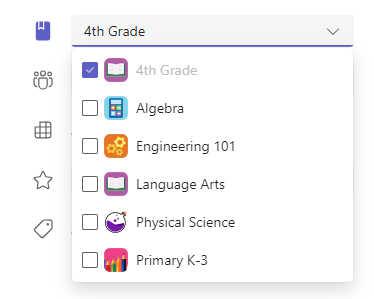
-
Kada odaberete nastavu, dovršite pojedinosti zadatka. Saznajte više o postavkama zadatka:
-
Naziv zadatka (obavezno)
-
Upute (neobavezno)
-
Krajnji rok i datum i vrijeme
-
Postavite bodove dostupne pomoću bilo kojeg nazivnika koji želite. Na primjer: 100 bodova ili 4,0. (neobavezno)
-
Dozvolite kasne predaje (neobavezno)
-
Dodajte resurse, kao što je dokument koji će se predati ili koristiti kao referenca. (neobavezno)
-
Dodajte rubriku za ocjenjivanja. (neobavezno)
-
Uredite vremensku crtu zadatka. (neobavezno)
-
Dodaj kategoriju. (neobavezno)
5. Odaberite Dodijeli. Učenici u odabranim razredima primit će obavijest o novom zadatku. Dodjele mogu potrajati nekoliko trenutaka da bi se dovršila distribucija svim razredima.
Krajnji rokovi za više razreda
Možete postaviti krajnje rokove po razredu putem vremenske crte zadatka.
1. Odaberite vezu na uređivanje vremenske crte zadatka.
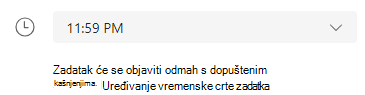
2. Uključite prekidač Postavi krajnji rok po razredu .
Sada možete postaviti krajnje rokove za isti zadatak u više razreda.
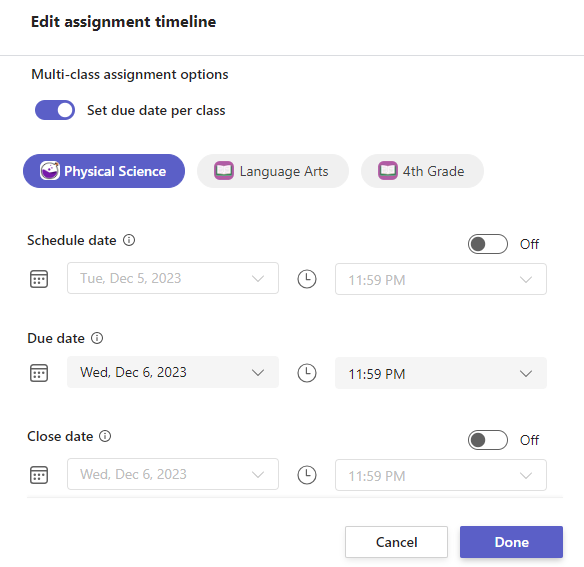
Dodjela pojedinačnim učenicima
Odaberite padajući izbornik studenta u odjeljku Dodijeli korisniku. Po zadanom će biti odabrani Svi učenici. Odaberite imena učenika ili upišite da biste potražili učenika. Rad možete istovremeno dodijeliti samo pojedinim učenicima unutar jednog razreda.
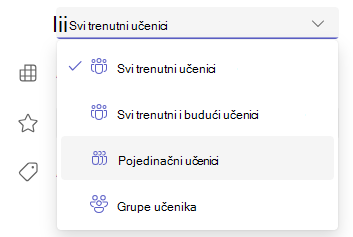
Kada odaberete učenike, dovršite dodavanje detalja zadatku.
Odaberite Dodijeli. Učenici koje odaberete bit će obaviješteni o novom zadatku.
Podrška za kanale
Ako ste postavili više kanala, možete i objavljujte obavijesti na tim kanalima.
1. Pomaknite se do mogućnosti Objavi obavijesti na :.
2. Na padajućem izborniku odaberite kanal. Možete odabrati samo jedan kanal.